- För att kunna inaktivera Adobe Updater måste du veta exakt vilka inställningar som måste inaktiveras, beroende på ditt operativsystem.
- För att starta inaktiveringsprocessen för Adobe Updater på Windows 10 bör du först använda den inbyggda schemaläggaren.
- Nästa metod som gör att du kan inaktivera Adobe Updater är att använda registerredigeraren.
- För att sluta få Adobe Updater-aviseringar på Mac behöver du bara ändra vissa inställningar från Application Manager.
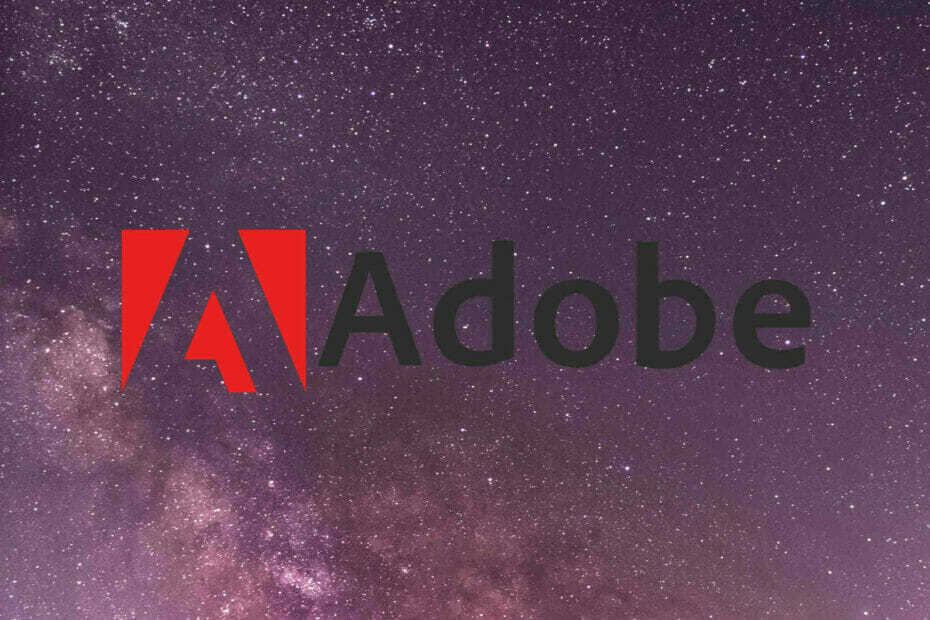
Denna programvara reparerar vanliga datorfel, skyddar dig mot filförlust, skadlig programvara, maskinvarufel och optimerar din dator för maximal prestanda. Åtgärda PC-problem och ta bort virus nu i tre enkla steg:
- Ladda ner Restoro PC Repair Tool som kommer med patenterade teknologier (patent tillgängligt här).
- Klick Starta skanning för att hitta Windows-problem som kan orsaka PC-problem.
- Klick Reparera allt för att åtgärda problem som påverkar datorns säkerhet och prestanda
- Restoro har laddats ner av 0 läsare den här månaden.
Om du vill inaktivera Adobe Uppdaterare från din Windows 10 system har du kommit till rätt plats.
Adobe Updater uppgraderar dina Adobe-applikationer i bakgrunden, och det kan göra att du använder mer data och Datorresurser Än förväntat.
Lär dig hur du tar bort Adobe Updater Windows 10 här, när vi utforskar de bästa sätten att säkert stoppa Adobe Updater utan att stöta på ytterligare komplikationer.
Hur kan jag enkelt stoppa Adobe Updater?
Windows 10
1. Inaktivera Adobe Acrobat Update-uppgiften
- Söka efter Schemaläggaren i Cortana och öppna den.
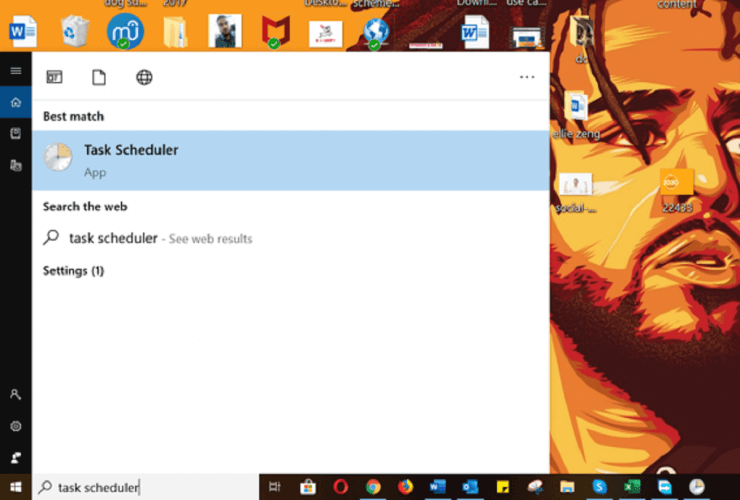
- Klicka på Uppgiftsschema bibliotek till vänster.
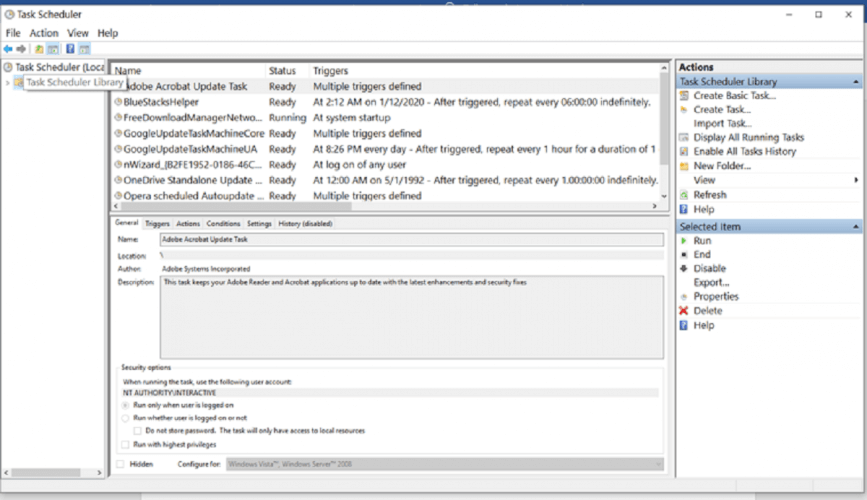
- Högerklicka på Adobe Acrobat-uppdateringsuppgift.
- Träffa Inaktivera Från panelen till höger.
- Stäng Aktivitetsschemaläggaren.
2. Ta bort Adobe Updater
Använd Services.msc
- Initiera körrutan genom att trycka på Windows + R och gå in Tjänster. Slå sedan Stiga på.

- Hitta Adobe Acrobat Update Service, högerklicka på den och slå Egenskaper.
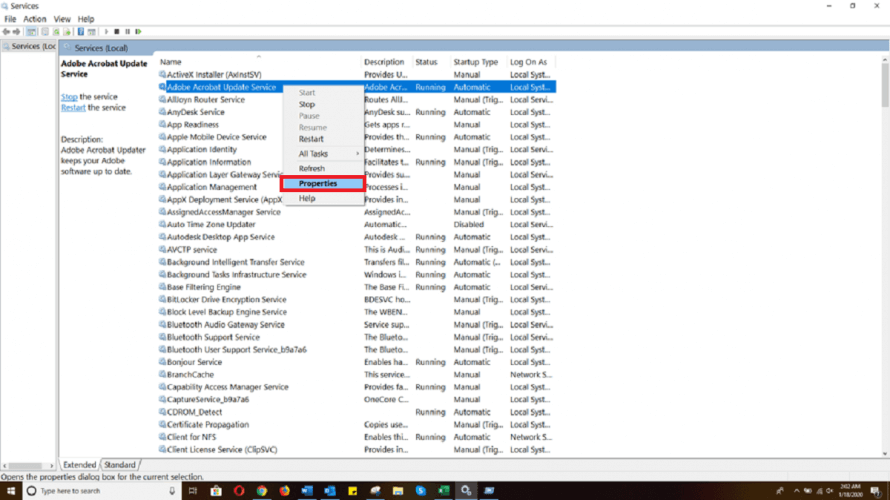
- Välja Inaktiverad från Starttyp falla ner.
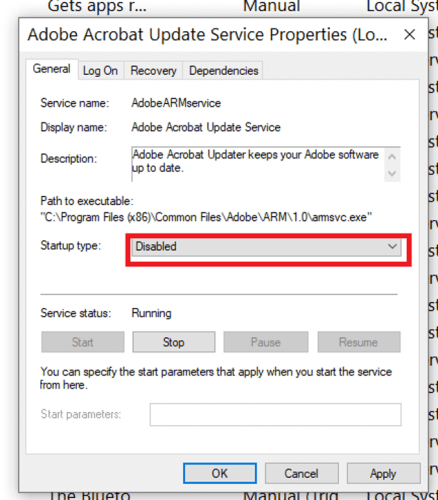
- Klick Tillämpa för att spara inställningarna och klicka OK för att lämna fönstret.
Använd Registerredigeraren
- tryck på Windows-tangent + R för att öppna dialogrutan Kör, skriv Regeditoch slå Stiga på.
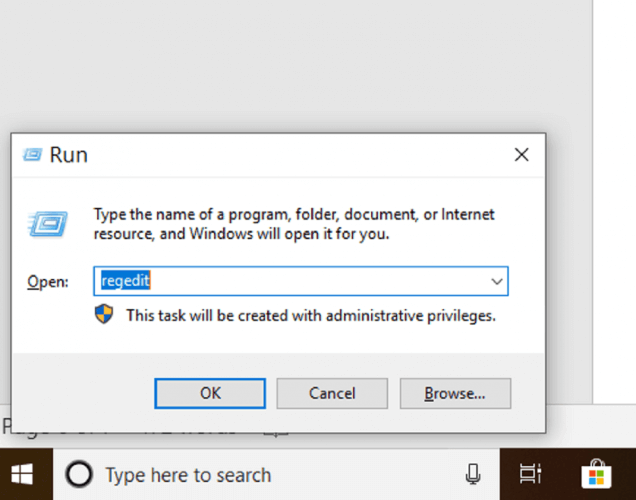
- Navigera till följande plats:
HKEY_LOCAL_MACHINE \ SOFTWARE \ Wow6432Node \ Adobe \ Adobe ARM \ Legacy \ Reader (produktkod) \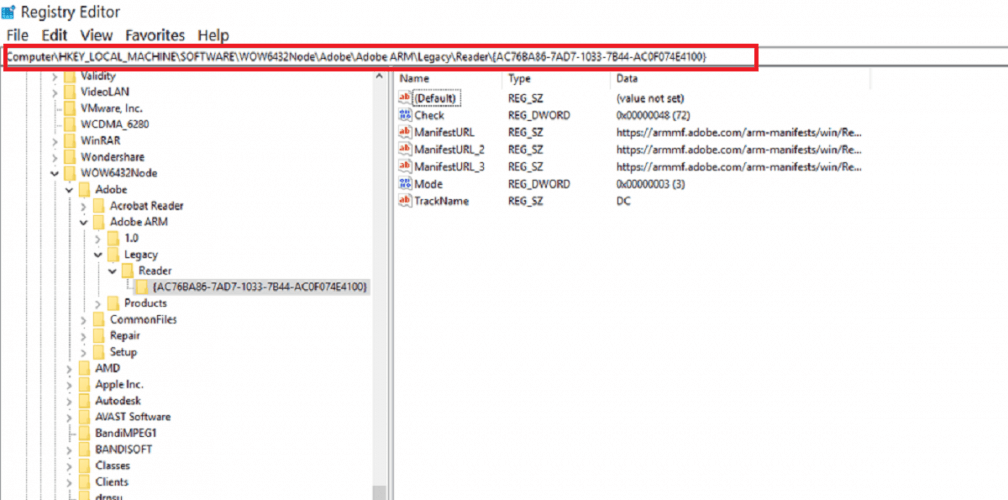
- Dubbelklicka Läge och ändra sedan Värdedata från 3 till 0.

Notera: När processen har slutförts startar du om datorn så att inställningarna träder i kraft.
Mac
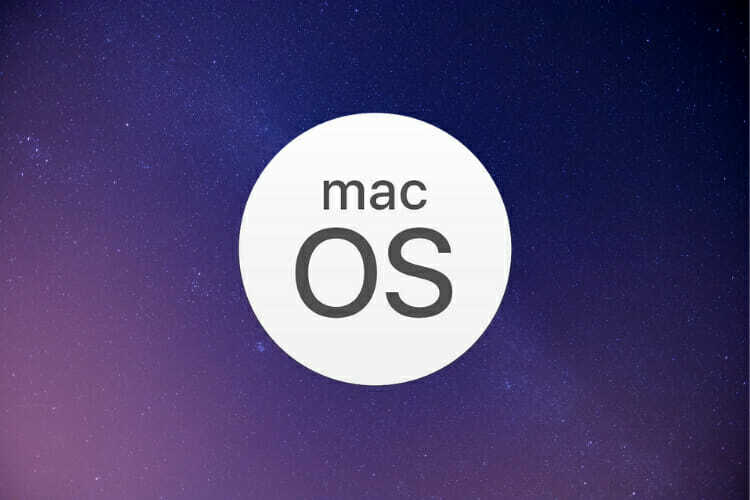
- Öppna Application Manager.
- Klicka på Inställningar -knappen längst ner i fönstret.
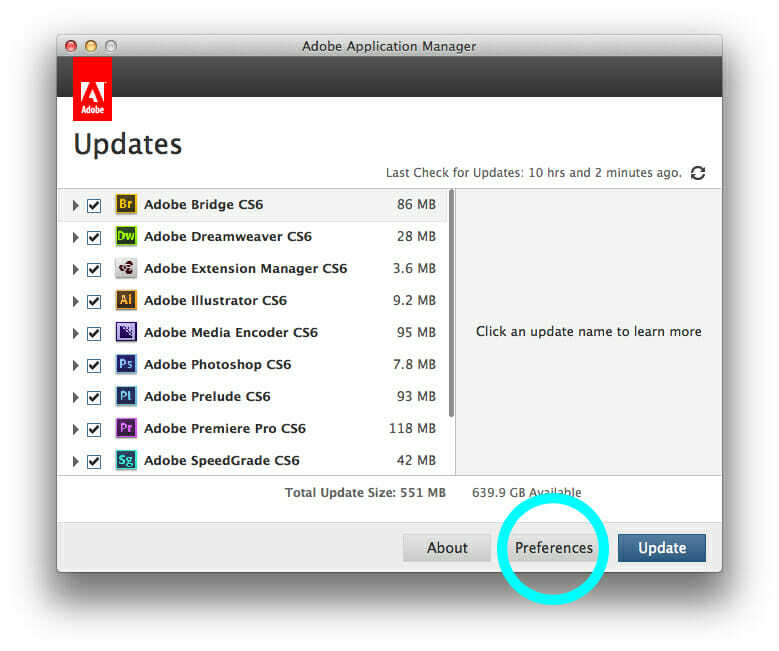
- Avmarkera alternativet Meddela mig om nya uppdateringar i menyraden.
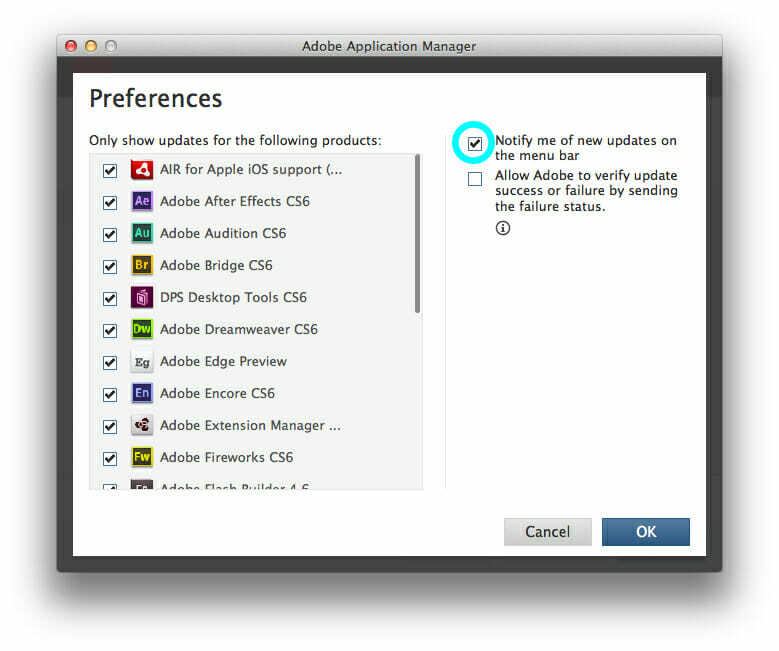
Notera: Om du inte hittar alternativen som anges ovan, se till att du faktiskt befinner dig i Application Manager-fönstret och inte i Creative Cloud Client.
Stegen i det här inlägget hjälper dig att inaktivera Adobe Updater permanent både på Windows 10 och Mac OS.
Om du har läst till denna punkt är det säkert att du nu vet hur du tar bort Adobe Updater från din Windows 10-maskin.
Om du har andra frågor eller förslag, tveka inte att lämna dem i kommentarfältet nedan.
 Har du fortfarande problem?Fixa dem med det här verktyget:
Har du fortfarande problem?Fixa dem med det här verktyget:
- Ladda ner detta PC-reparationsverktyg betygsatt Bra på TrustPilot.com (nedladdningen börjar på den här sidan).
- Klick Starta skanning för att hitta Windows-problem som kan orsaka PC-problem.
- Klick Reparera allt för att lösa problem med patenterade tekniker (Exklusiv rabatt för våra läsare).
Restoro har laddats ner av 0 läsare den här månaden.
![Ladda ner Adobe Patch Tuesday Updates [februari 2020]](/f/4447ff8a2015bcc96827d33b6d8e04c4.jpg?width=300&height=460)

